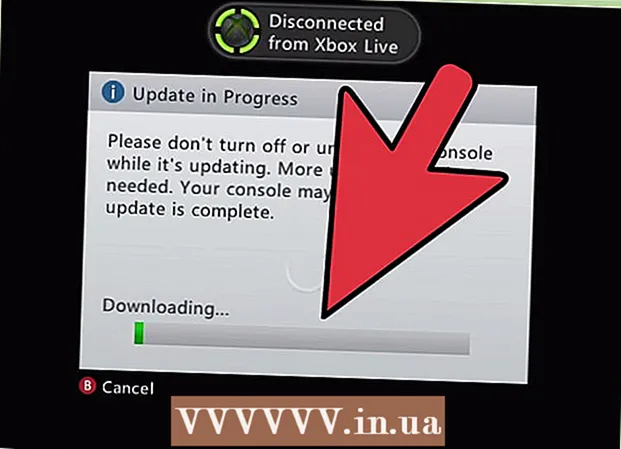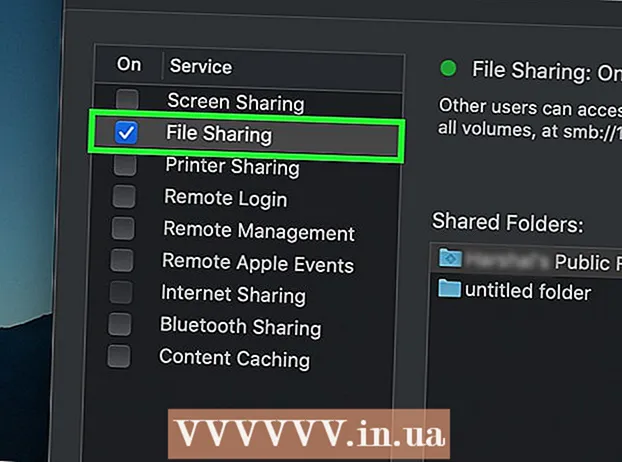Аўтар:
Christy White
Дата Стварэння:
3 Травень 2021
Дата Абнаўлення:
1 Ліпень 2024

Задаволены
Ноўтбукі партатыўныя і ўніверсальныя. Падключыўшы ноўтбук да тэлевізара, у вашым распараджэнні з'яўляецца мультымедыйная прылада. Напрыклад, вы можаце трансляваць Netflix, прайграваць відэа YouTube або фільмы, якія захоўваюцца на вашым ноўтбуку. Вы можаце гуляць у гульні на тэлевізары альбо рэдагаваць дакумент, не напружваючы вочы. Прачытайце гэты артыкул, каб даведацца, як падключыць ноўтбук да тэлевізара.
Крок
Частка 1 з 2: Вызначэнне сувязі
- Вызначце, які відэавыхад мае ваш ноўтбук. Ёсць розныя тыпы; ваш ноўтбук можа мець некалькі. Звычайна выхады знаходзяцца на задняй панэлі ноўтбука, але часам вы можаце знайсці іх з аднаго з бакоў. Калі вы спрабуеце падключыць MacBook да тэлевізара, прачытайце гэты артыкул.
- Порт VGA больш-менш прастакутны з 15 кантактамі ў 3 шэрагі па 5. Гэта дазваляе падключыць кампутар да знешняга экрана або док-станцыі.

- Порт S-video круглы, з 4 альбо 7 кантактамі.

- Кампазітны відэапорт - гэта кругавая разетка, звычайна з жоўтым колерам.

- Порт лічбавага відэаінтэрфейсу (DVI) прастакутны, з 24 кантактамі ў 3 радкі па 8. Ён прызначаны для HD-злучэнняў.

- Порт мультымедыйнага інтэрфейсу высокай выразнасці (HDMI) падобны на порт USB, але даўжэй і танчэй. Гэта злучэнне існуе з 2008 года, яно таксама прызначана для злучэнняў высокай выразнасці.

- Порт VGA больш-менш прастакутны з 15 кантактамі ў 3 шэрагі па 5. Гэта дазваляе падключыць кампутар да знешняга экрана або док-станцыі.
- Праверце, якія відэаўходы ёсць у вашага тэлевізара. Гэта залежыць ад таго, у вас аналагавы тэлефон ці HD-тэлевізар. Уваходы звычайна знаходзяцца на задняй панэлі тэлевізара, але часам і па баках.
- Аналагавыя тэлевізары звычайна маюць парты кампазітнага відэа ці S-video. Выява звычайна не такая рэзкая ў параўнанні з экранам вашага кампутара

- HD-тэлевізары могуць мець парты VGA, DVI або HDMI. Злучэння VGA забяспечваюць аналагавы сігнал, у той час як злучэння DVI і HDMI забяспечваюць больш якасны лічбавы сігнал.

- Аналагавыя тэлевізары звычайна маюць парты кампазітнага відэа ці S-video. Выява звычайна не такая рэзкая ў параўнанні з экранам вашага кампутара
- Пераканайцеся, што ў вас ёсць правільны відэакабель для падлучэння ноўтбука да тэлевізара. Калі ў вас ёсць некалькі варыянтаў (напрыклад, VGA, S-video і HDMI), лепш выбраць злучэнне самай высокай якасці. HDMI з'яўляецца стандартам для новых наўтбукаў і тэлевізараў высокай выразнасці. Выберыце гэты ўваход, калі хочаце лепшай якасці.
- Калі выхад вашага ноўтбука таго ж тыпу, што і ўваход вашага тэлевізара, пераканайцеся, што вы выкарыстоўваеце кабель з аднолькавым тыпам штэкера на абодвух канцах.

- Калі парты адрозніваюцца, вам патрэбен адаптар. Ёсць усе віды адаптараў для пераўтварэння DVI ў HDMI альбо для пераўтварэння VGA ў кампазітнае відэа. Вы таксама можаце атрымаць адаптар для падключэння порта USB вашага кампутара да порта HDMI тэлевізара, калі ваш ноўтбук не мае порта HDMI. Выкарыстоўваючы перахаднікі, вы страціце некаторую якасць.

- Кабелі HDMI ад вядомых марак часта вельмі дарагія, але яны якасна параўнальныя з значна таннейшымі кабелямі.
- Калі выхад вашага ноўтбука таго ж тыпу, што і ўваход вашага тэлевізара, пераканайцеся, што вы выкарыстоўваеце кабель з аднолькавым тыпам штэкера на абодвух канцах.
- Таксама пад рукой майце адпаведны аўдыякабель. Некаторыя камп'ютэры і тэлевізары высокай выразнасці можна падключыць да аўдыё і відэа тэлевізара толькі адным кабелем, але большасць патрабуе асобных аўдыя- і відэакабеляў.
- Калі ваш ноўтбук абсталяваны портам HDMI і сумяшчальнай з HDMI гукавой картай, вам не патрэбен асобны гукавы кабель; ва ўсіх астатніх выпадках так.

- Выхад ноўтбука - амаль заўсёды 3,5-мм раз'ём з значком навушнікаў у якасці індыкатара. Вы можаце падключыць аўдыякабель з гэтага выхаду да ўваходу тэлевізара альбо да асобных дынамікаў.

- Пераканайцеся, што вы выкарыстоўваеце аўдыяпорт, звязаны з відэапортам.
- Калі ваш ноўтбук абсталяваны портам HDMI і сумяшчальнай з HDMI гукавой картай, вам не патрэбен асобны гукавы кабель; ва ўсіх астатніх выпадках так.
Частка 2 з 2: Падключэнне ноўтбука да тэлевізара
 Выключыце ноўтбук. У выпадку больш старога тыпу злучэння рэкамендуецца выключыць ноўтбук перад падключэннем да тэлевізара. Гэта не абавязкова пры падключэнні HDMI.
Выключыце ноўтбук. У выпадку больш старога тыпу злучэння рэкамендуецца выключыць ноўтбук перад падключэннем да тэлевізара. Гэта не абавязкова пры падключэнні HDMI.  Падключыце відэакабель да ноўтбука і тэлевізара.
Падключыце відэакабель да ноўтбука і тэлевізара. Наладзьце тэлевізар на ўваходны сігнал, які паступае з вашага ноўтбука. Пры неабходнасці пракансультуйцеся з кіраўніцтвам па тэлевізары.
Наладзьце тэлевізар на ўваходны сігнал, які паступае з вашага ноўтбука. Пры неабходнасці пракансультуйцеся з кіраўніцтвам па тэлевізары. - Тэлевізар павінен быць уключаны, інакш кампутар не распазнае тэлевізар як экран.
- Зноў уключыце ноўтбук. З гэтага моманту гэта адрозніваецца ў залежнасці ад сістэмы. Часам вы ўбачыце, як на вашым тэлевізары адразу з'явіцца экран вашага кампутара, у іншых выпадках вы яшчэ нічога не ўбачыце.
- Уключыце тэлевізар як манітор кампутара. У многіх наўтбуках ёсць клавіша "Дысплей", якую можна атрымаць пры дапамозе функцыянальнай клавішы (Fn). Гэта прывядзе вас да меню з рознымі опцыямі. Вы можаце нацягнуць экран на абодва манітора, вы можаце адлюстраваць экраны так, каб абодва экраны паказвалі аднолькава, альбо вы можаце выкарыстоўваць толькі адзін экран (экран ноўтбука ці тэлевізара).
- У Windows 7 і 8 націсніце клавішу Windows + P, пасля чаго з'явіцца меню праекта, з якога вы можаце змяніць параметры экрана.
- Калі ў вас няма доступу да гэтых опцый, вы можаце пстрыкнуць правай кнопкай мышы на працоўным стале і выбраць "Уласцівасці". Перайдзіце ў меню "Дысплеі", каб усталяваць, як выява будзе адлюстроўвацца на вашым тэлевізары.
- Пры неабходнасці адрэгулюйце дазвол экрана. Калі вы падключыліся да HD-тэлевізара, суадносіны бакоў 16: 9 можа прывесці да расцяжэння выявы. Усталюйце дазвол экрана, якое адпавядае суадносінам бакоў тэлевізара.
- Для большасці тэлевізараў высокай выразнасці можна задаць дазвол да 1920 х 1080, але на некаторых экранах ён спыняецца на 2180 х 720. Абодва прапорцыі шырокаэкранныя (16: 9).
- Калі вы не бачыце распазнавальнага малюнка, можа спатрэбіцца адключыць злучэнне, наладзіць дазвол экрана і толькі потым зноў падключыць ноўтбук да тэлевізара.
- Наладзьце ўзровень маштабавання тэлевізара. Некаторыя тэлевізары спрабуюць кампенсаваць розныя прапорцыі, павялічваючы малюнак. Калі вы бачыце, што тэлевізар адрэзаў частку выявы, лепш праверыць налады тэлевізара.
Парады
- Калі ваш ноўтбук падлучаны да HD-тэлевізара, вы можаце ўбачыць толькі некаторыя часткі на HD-тэлевізары, а не на ноўтбуку. Гэта вельмі часта; каб зноў убачыць гэтыя дэталі на ноўтбуку, вам проста трэба адключыць тэлевізар.
- Калі ў вас узніклі праблемы з падключэннем кабеляў, падумайце аб набыцці бесправаднога прылады, якое дазваляе перадаваць мультымедыя. Гэта проста і таксама выглядае акуратней.